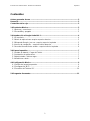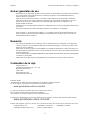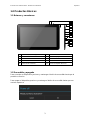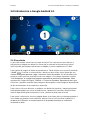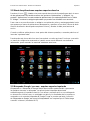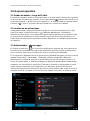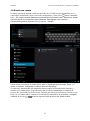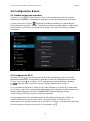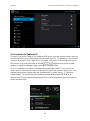Point of View TAB-PL1015 - Android 4.1 Tablet PC Español
1
Contenidos
Avisos generales de uso .................................................................................................... 2
Renuncia .............................................................................................................................. 2
Contenidos de la caja .......................................................................................................... 2
1.0 Productos Básicos ........................................................................................................ 3
1.1 Botones y conexiones .................................................................................................. 3
1.2 Encendido y apagado .................................................................................................. 3
2.0 Introducción a Google Android 4.1 .............................................................................. 4
2.1 El escritorio .................................................................................................................. 4
2.2 Menú de aplicaciones-esquina superior derecha ......................................................... 5
2.3 Búsqueda Google / por voz– esquina superior izquierda ............................................. 5
2.4 Iconos de navegación – esquina inferior derecha ........................................................ 6
2.5 Area de información de estado – esquina inferior izquierda ......................................... 6
3.0 General operation .......................................................................................................... 7
3.1 Estado de batería / Carga del Tablet ............................................................................ 7
3.2 Instalación de aplicaciones .......................................................................................... 7
3.3 Administrador / eliminar apps ....................................................................................... 7
3.4 Añadir una cuenta ........................................................................................................ 8
4.0 Configuración Básica .................................................................................................... 9
4.1 Cambio de lenguaje operativo ...................................................................................... 9
4.2 Configuración Wi-Fi ..................................................................................................... 9
4.3 Conexión del Tablet al PC ..........................................................................................10
5.0 Preguntas frecuentes ...................................................................................................11

Español Point of View TAB-PL1015 - Android 4.1 Tablet PC
2
Avisos generales de uso
- Este product es un dispositivo electrónico muy avanzado, el desmontaje,la personalización o reparación
sin el conocimiento adecuado puede llevar a situaciones peligrosas con probabilidad de daños y
lesiones graves en el producto
- Evitar su uso en condiciones extremas como altas y bajas temperaturas,humedad alta, ambientes
húmedos y entornos con campos magnéticos. Además,evite la exposición prolongada a la luz solar.
- Utilice solo los accesorios autorizados por el fabricante para evitar daños en el producto y la
posible,pérdida de garantía.
- Porfavor,siga las correspondientes regulaciones ambientales para reciclar los dispositivos defectuosos y
accesorios.
- Utilice una funda protectora para evitar golpes externos en el Tablet (i.e. of dropping).
Point of View B.V., declares that this Tablet PC is in compliance with the essential requirements and
other relevant provisions of Directive 1999/5/EC. The declaration of conformity may be consulted at
www.pointofview-online.com/DoC/
Renuncia
- Las capturas de pantalla son una referencia solo de Android.Pueden ser realizadas en un dispositivo
con una resolucion o una configuración diferente al hardware del Tablet y por lo tanto el producto final
puede ser un poco diferente
- El fabricante no asume ninguna responsabilidad por la pérdida de información o datos causados por el
fallo de hardware o software.El usuario es responsable de realizar las copias de seguridad oportunas de
los datos importantes
- Toda la información y las imágenes utilizadas en este manual se proporcionan “tal cual” y están sujetos
a cambios sin previo aviso
- El fabricante no acepta ninguna responsabilidad por la información ofrecida en este documento
Contenidos de la caja
- Tablet Android PC
- Cargador del dispositivo (DC / 5V – 2A)
- Manual de instrucciones
- Cable USB
- Auriculares(opcional)
- Trajeta MicroSD (opcional)
Estimado cliente,
Desde POINT OF VIEW queremos agradecerle la compra de nuestros productos.
Por favor, registre su producto en nuestra web en un plazo de 30 días:
www.pointofview-online.com/club
La razón de este registro es poder ofrecerle el mejor servicio técnico.
Este producto contiene 2 años de garantía en hardware.
Una excepción es la batería que tiene una garantía de 6 meses.
Para obtener más información o hacer una ampliación de la garantía, por favor visite la web de Point of View:
www.pointofview-online.com/club
Si tiene más preguntas, por favor, contacte con el centro de servicios de Point of View en la dirección de correo:

Point of View TAB-PL1015 - Android 4.1 Tablet PC Español
3
1.0 Productos Básicos
1.1 Botones y conexiones
1
Volumen +/- (mantenga presionado)
2
Botón de retorno
3
Cámara
4
Botón de Apagado
5
Auriculares
6
Mini HDMI
7
Micro USB
8
Reset
9
Conector de Corriente
10
Lector de tarjetas Micro SD
1.2 Encendido y apagado
Para encender su dispositivo,presione y mantenga el botón de encendido hasta que la
pantalla se ilumine.
Para apagar el dispositivo,presione y mantenga el botón de encendido hasta que una
ventana aparezca
2
1
4
5
6
7
8
9
10
3

Español Point of View TAB-PL1015 - Android 4.1 Tablet PC
4
2.0 Introducción a Google Android 4.1
2.1 El escritorio
La principal area de interes sera el propio escritorio.En el colocara accesos directos a
aplicaciones o widgets,una aplicacion visual que le mostrara la informacion en tiempo
real.Es posible que algunas aplicaciones o widgets ya esten instalados en el Tablet.
Para cambiar la imagen de fondo de pantalla de su Tablet, dirijase a su escritorio pulsando
“HOME”. Presione en una zona libre ( donde no haya ningun icono) hasta que una
ventana emergente aparezca y diga “ seleccione fondo de pantalla “.En la lista deberia de
aparecer varias opciones para seleccionar una imagen o una imagen animada.La opción
”Live Wallpapers” le mostrara las imagenes animadas de escritorio preinstaladas. Otras
opciones son “Super HD Player”,”Galeria” o “Fondos de Pantallas” dependiendo de lo que
seleccione ( pantalla completa) fotos,imagenes descargadas u otras imagenes;dependiendo
de las caracteristicas de esa aplicacion especifica.
Para colocar el acceso directo a un widget o una aplicacion,presione y mantenga pulsado
hasta que desaparezca el menu de aplicaciones y aparezca el escritorio. Mueva el dedo
hasta el lugar donde quiera emplazar el icono y levante el dedo para colocarlo
Para mover o eliminar los iconos o widgets desde el escritorio,pulse y mantenga pulsado el
icono hasta que aparezca una cuadrícula. Mueva el icono hacia la nueva localización o
arrastrelo a la “Eliminar” en la parte superior de la pantalla.La acción se confirmará
levantando el dedo

Point of View TAB-PL1015 - Android 4.1 Tablet PC Español
5
2.2 Menú de aplicaciones-esquina superior derecha
Presione el icono situado en la parte superior derecha de la pantalla para abrir el menu
de las aplicaciones. Ahi tendrá acceso a dos opciones “Aplicaciones” y “Widgets”. La
pestaña “ Aplicaciones” muestra todas las aplicaciones que están disponibles en la Tablet.
El “Widget” contiene los widgets opcionales que pueden ser añadidos a su escritorio.
Para crear un acceso directo de un widget o una aplicacion,pulse y mantenga pulsado hasta
que aparezca el menu de aplicaciones desaparezca y aparezca el escritorio. Mueva el dedo
hasta la localizacion donde quiera emplazar el icono y levante el dedo para terminar la
accion
Cuando se utilizan aplicaciones u otras partes del sistema operativo, a menudo podrá ver el
icono de “ opciones extra”
Presionando este icono abrirá un menú secundario con más opciones.Funciones como abrir
un menú de configuracion avanzada, el cambio a una cuenta diferente o actualizar la
información que a menudo “se esconde” detrás de este icono.
2.3 Búsqueda Google / por voz– esquina superior izquierda
Cliqueando en “ Búsqueda en Google”/botón de micrófono podrá escribir o pronunciar
las palabras clave de su búsqueda. La aplicación de búsqueda determinará
automáticamente si la palabra clave(s) si se refiere a una aplicación o a una búsqueda
en Internet.En el último caso, un navegador se abrirá y los resultados de la consulta se
mostrarán en el motor de búsqueda de Google.Tenga en cuenta que tanto la función
de “Búsqueda en Google” así como la “búsqueda de voz” requiere que la Tablet tenga
conexión a internet ( mediante Wi-Fi)

Español Point of View TAB-PL1015 - Android 4.1 Tablet PC
6
2.4 Iconos de navegación – esquina inferior derecha
En el lado izquierdo podrá encontrar tres iconos: utilice los iconos de navegación ‘INICIO’
o ‘RETROCESO’ para cerrar el menú de aplicaciones y volver a su escritorio .El
icono de “actividad reciente” le mostrará un informe de las aplicaciones activas y
recientes.Haga click en la pequeña vista previa para abrir la aplicación
recent activity preview
2.5 Area de información de estado – esquina inferior izquierda
El icono de la barra inferior, mostrará información del sistema (i.e. ) en la
esquina inferior derecha. El contenido de este área puede cambiar si las aplicaciones
instaladas añaden informacion adicional.Al pulsar se abrirá un pequeño menú superpuesto
que le mostrará la fecha/hora,estado actual de la red en la Tablet, el estado de la batería y
un icono de acceso directo a otro menú rápido donde podrá seleccionar algunas opciones
como” modo avión”, “Wi-Fi On/Off”,brillo de la pantalla y otras opciones que se pueden
configurar, activar o desactivar. Este menú rápido también contiene un acceso directo al
menú de “ Configuración”. Basta con hacer click en otra parte de la pantalla y se cerrará el
menú.

Point of View TAB-PL1015 - Android 4.1 Tablet PC Español
7
3.0 General operation
3.1 Estado de batería / Carga del Tablet
El estado de la batería actual se muestra siempre en la parte inferior derecha de la pantalla
en la barra de información del sistema. El icono de la batería cambiará de acuerdo con el
estado de la batería. Cuando conecte el cargador DC, el área de estado en la parte inferior
cambiará a Fijese en el símbolo del rayo situado en el interior de la batería
3.2 Instalación de aplicaciones
Usted puede instalar sus propias aplicaciones gracias a la tienda de aplicaciones ( App
shop).Este botón lo podrá encontrar en ‘Menu de aplicaciones”. La tienda de
aplicaciones( Apps shop) se encuentra en la parte superior derecha de la pantalla. Tenga
en cuenta que es posible que no todas las aplicaciones funcionen correctamente en su
Tablet. Algunas estan hechas especialmente para dispositivos con pantalla pequeña como
los teléfonos.
3.3 Administrador / eliminar apps
El simbolo de aplicacion en el menú de configuración mostrará una vision general the
las aplicaciones instaladas.Hay cuatro tabs disponibles que filtran la lista de aplicaciones
que se muestra. Seleccione una aplicación para ver la información detallada.
En la información detallada verá unas opcionesIn the detailed information you also have the
options ‘Forzar cierre”’, ‘Desinstalar’, ‘Clear data’ y ‘Mover a tarjeta SD’. Mover las
aplicaciones a la tarjeta de memoria le permitira disponer de mas memoria interna en la
Tablet. El “borrar cache” y “ Borrar los valores por defecto”se puede utilizar cuando tenga
problemas con una aplicación específica.El borrado la información almacenada en caché
puede resolver una posible mal configuración por defecto.La desactivación de esta
información borrará toda la información de inicio de sesión almacenado, es decir, borrar la
memoria caché de una aplicación de red social le obligará a introducir los datos de nuevo.

Español Point of View TAB-PL1015 - Android 4.1 Tablet PC
8
3.4 Añadir una cuenta
La mejor manera de explotar todas las opciones de su Tablet es sincronizandola con su
cuenta de Google/Gmail. Abra el menu de configuración y seleccione icono ‘Cuentas &
sync’ . Sin ninguna cuenta añadida,el panel derecho se mostrará vacío. Seleccione “añadir
cuenta”la opción en la esquina superior derecha. Para agregar una cuenta de
Google/Gmail,porfavor,seleccione en el “pop-up” ,“Google”
Puede añadir una cuenta de email POP3, IMAP o Exchange seleccionando ‘Email’. La
opcion “Corporate” configurará un enlace ‘Microsoft Exchange’
Su sistema o administrador de red,puede proporcionarle la información del servidor y
acceder a los credenciales. Siga los pasos que le indica la pantalla para completar el
proceso de sincronizacion de la cuenta. Despues que haya sincronizado su cuenta (s) con
éxito con su Tablet, podrá cambiar la sincronización automática de encendido y apagado
mediante el uso de presione siguiente para la opcion de “Añadir cuenta

Point of View TAB-PL1015 - Android 4.1 Tablet PC Español
9
4.0 Configuración Básica
4.1 Cambio de lenguaje operativo
Presione el icono en la parte superior derecha de la pantalla para abrir el menú de
aplicaciones. Seleccione “Configuración” para abrir el menu de configuración de Android
Cuando seleccione la opcion “Lenguaje”el contenido se abrirá en el panel derecho
Ahora seleccione la opcion “ Idioma” y seleccione el idioma que desea para su Tablet. Este
panel también le mostrará la configuración de teclado, que podrá personalizar, habilitar o
deshabilitar.
4.2 Configuración Wi-Fi
Presione el icono en la parte superior derecha de la pantalla para abrir el menú de
aplicaciones Seleccione “Configuración” para abrir el menú de configuración de Android.
Cuando seleccione el contenido ‘Wi-Fi’ aparecerá en el panel derecho. La opción
interruptor que le permite encender y apagar rápidamente al red Wi-Fi
En el contenido del panel Wi-Fi podrá ver las redes utilizadas y las redes Wi-Fi detectadas
por el Tablet. Para buscar nuevas redes disponibles,porfavor,presione “SCAN” situado en la
esquina superior derecha. La opción “AÑADIR RED”le permite agregar una red
introduciendo el SSID de la red y el método de seguridad.
Aunque agregue manual o automáticamente la red,puede que tenga que introducir la
contraseña para que la red le deje acceder. Porfavor,póngase en contacto con el
administrador de la red para disponer de la información correcta. La configuración avanzada
de red se puede encontrar haciend click en el siguiente icono .

Español Point of View TAB-PL1015 - Android 4.1 Tablet PC
10
4.3 Conexión del Tablet al PC
Cuando se conecta la Tablet al PC mediante USB,no se necesitan drivers para acceder a a
la memoria interna de la Tablet o insertar una tarjeta microSD. Sin embargo, si es necesario
confirmar la conexión USB. Haga clic en el área de notificación en la barra de información
del sistema en la parte inferior de la pantalla . Seleccione la opción “Copiar
archivo a / desde el ordenador” para confirmar la conexión USB.
Si su PC pregunta por los drivers del dispositivo,puede que If your PC still asks for the
device drivers, puede que el sistema Android de la Tablet esté en modo depuración. Para
cambiar esto,porfavor,vaya a menú de “Configuración” y abra el icono ‘”Opciones
desarrolladas” . En el panel derecho podrá comprobar la depuración de USB. Si la
depuracion USB esta deshabilitada,porfavor,visite nuestra página web para descargar los
drivers del dispositivo.

Point of View TAB-PL1015 - Android 4.1 Tablet PC Español
11
5.0 Preguntas frecuentes
1. ¿Hay alguna actualización de software compatible con mi Tablet? Todos los
firmwares estan publicados en http://downloads.pointofview-online.com
2. He descargado [app name] y ahora no funciona (correctamente)?
El software Android fue creado inicialmente para teléfonos móviles y algunos no son
compatibles con dispositivos Android con pantallas grandes Intente actualizar el
software o encuentre un app compatible alternativo. Esta incompatibilidad a veces
ocurre cuando el software se ha creado para versiones Android anteriores.
3. ¿Como puedo instalar manualmente un archive APK?
Por defecto,no es posible instalar manualmente archivos APK. Para habilitarlo debe
habilitar la configuración “fuentes desconocidas”. Esto lo podrá encontrar en el menú
de configuración -> Seguridad.
4. ¡‘Mi batería solo dura xx horas!
El tiempo de funcionamiento de la Tablet en una carga de la batería depende en gran
medida de las tareas que se estén realizando. Wi-Fi, Bluetooth y otras
comunicaciones inalámbricas consumen mucha energía.Tambien las
comunicaciones de aplicaciones CPU como los juegos y videos clips gastan la
batería muy rápidamente.
Para maximizar la duración de la bacteria, usted puede optimizar con las siguientes
configuraciones:
- Elija una baja luminosidad de pantalla
- Una pequeña presión del boton de encendido situará a la Tablet en un modo
standby.
- Descargue un ‘App killer’para limpiar la memoria to clear the memory de las
aplicaciones anteriormente iniciadas
- Deshabilite los dispositivos inalámbricos cuando no los esté
- Retire los dispositivos USB ( tambien gastan energía)
- Evite el uso/ carga en ambientes extremadamente calientes o fríos
5. ¿Puedo cargar el Tablet a través de un cable USB?
Si,pero la carga se realizará mas lentamente debido a la energía limitada del puerto
USB ( 500mAh) soportada. El cargador puede soportar 2A y cargará mucho más
rápido.

Español Point of View TAB-PL1015 - Android 4.1 Tablet PC
12
Para el cliente de España
POINT OF VIEW B.V.
Achtseweg Noord 9 – 11
5651 GG Eindhoven
The Netherlands
Tel: +31-40-2629292
Fax: +31-40-2629296
ESTIMADO CLIENTE
Gracias por adquirir esta Tablet Point Of View. Por favor, registre su producto en nuestra página web antes de 30
días: www.pointofview-online.com/club
En el caso improbable de que el producto requiera hacer uso de la garantía, póngase en contacto con su
distribuidor o con un miembro de nuestra red de asistencia técnica mandando un email a pov@enametech.com
o llamando al 902091648.
Para evitarle molestias, le recomendamos que lea el documento atentamente antes de acudir al servicio de
garantía. La garantía de Point of View no afecta a sus derechos legales
TÉRMINOS DE LA GARANTÍA
Se proporcionarán servicios de garantía únicamente si se presenta la factura o recibo original( con la fecha
de compra, el nombre de modelo y el nombre del proveedor) junto con el producto defectuoso dentro de
período de garantía. Point Of View podrían denegar el servicio de garantía si no se presentan los
documentos indicados o si están incompletos o ilegibles.
Para evitar dañar o perder/borrar datos, debe extraerlos antes de enviar el producto al servicio de garantía.
La garantía será de 2 años desde la fecha de compra. Cuando el equipo no se encuentre en garantía, se le
informará previamente al cliente de los gastos que supondrán el envío y la reparación.
La garantía de la batería será de 6 meses desde la fecha de compra.
La recogida y la entrega del equipo es a cargo del fabricante.
La garantía es válida en todo el territorio nacional.
EXCLUSIONES DE LA GARANTÍA
El producto ha sido alterado, reparado y/o modificado por personal no autorizado.
El número de serie del producto, componentes o accesorios ha sido alterado, dañado o quitado.
Los sellos de garantía han sido rotos o alterados.
Daños causados por accidente, desastre natural, mal uso intencionado o accidental, abuso, negligencia o
mantenimiento inadecuado o uso en condiciones anormales.
Daños causados por una instalación incorrecta o una inadecuada conexión a un dispositivo periférico.
Daños causados por un fallo eléctrico externo o cualquier accidente.
Daño causado por el uso de piezas no fabricadas o vendidas por Point Of View
Daño de software por terceros o virus.

Point of View TAB-PL1015 - Android 4.1 Tablet PC Español
13
Para clientes de Sudamérica
POINT OF VIEW B.V.
Achtseweg Noord 9 – 11
5651 GG Eindhoven
The Netherlands
Tel: +31-40-2629292
Fax: +31-40-2629296
ESTIMADO CLIENTE
Gracias por adquirir esta Tablet Point Of View. Por favor, registre su producto en nuestra página web antes de 30
días: www.pointofview-online.com/club
En el caso improbable de que el producto requiera hacer uso de la garantía, póngase en contacto con su
distribuidor o con un miembro de nuestra red de asistencia técnica mandando un email a
Para obtener más información o hacer una ampliación de la garantía, por favor visite la web de Point of View:
www.pointofview-online.com/club
Para evitarle molestias, le recomendamos que lea el documento atentamente antes de acudir al servicio de
garantía. La garantía de Point of View no afecta a sus derechos legales
TÉRMINOS DE LA GARANTÍA
Se proporcionarán servicios de garantía únicamente si se presenta la factura o recibo original( con la fecha
de compra, el nombre de modelo y el nombre del proveedor) junto con el producto defectuoso dentro de
período de garantía. Point Of View podrían denegar el servicio de garantía si no se presentan los
documentos indicados o si están incompletos o ilegibles.
Para evitar dañar o perder/borrar datos, debe extraerlos antes de enviar el producto al servicio de garantía.
La garantía será de 1 años desde la fecha de compra. Cuando el equipo no se encuentre en garantía, se le
informará previamente al cliente de los gastos que supondrán el envío y la reparación.
La garantía de la batería será de 6 meses desde la fecha de compra.
La recogida y la entrega del equipo es a cargo del fabricante.
La garantía es válida en todo el territorio nacional.
EXCLUSIONES DE LA GARANTÍA
El producto ha sido alterado, reparado y/o modificado por personal no autorizado.
El número de serie del producto, componentes o accesorios ha sido alterado, dañado o quitado.
Los sellos de garantía han sido rotos o alterados.
Daños causados por accidente, desastre natural, mal uso intencionado o accidental, abuso, negligencia o
mantenimiento inadecuado o uso en condiciones anormales.
Daños causados por una instalación incorrecta o una inadecuada conexión a un dispositivo periférico.
Daños causados por un fallo eléctrico externo o cualquier accidente.
Daño causado por el uso de piezas no fabricadas o vendidas por Point Of View
Daño de software por terceros o virus.
-
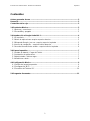 1
1
-
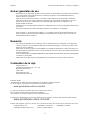 2
2
-
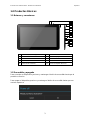 3
3
-
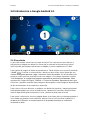 4
4
-
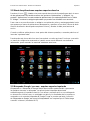 5
5
-
 6
6
-
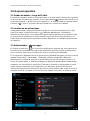 7
7
-
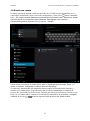 8
8
-
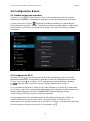 9
9
-
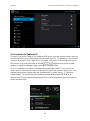 10
10
-
 11
11
-
 12
12
-
 13
13
Point of View PL1015 Android 4.1 Manual de usuario
- Tipo
- Manual de usuario
- Este manual también es adecuado para
Artículos relacionados
-
Point of View P701 Android 4.1 Manual de usuario
-
Point of View P1325 Android 4.1 El manual del propietario
-
Point of View Mobii 703 Android 4.1 Manual de usuario
-
Point of View Mobii 1045 Android 4.1 El manual del propietario
-
Point of View ProTab 3 IPS 9.7" Android 4.1 El manual del propietario
-
Point of View P731N Android 4.0 Guía del usuario
-
Point of View TAB-A1085-161 Instrucciones de operación
-
Point of View P506 Android 4.0 Guía del usuario
-
Point of View TAB-P1005W-232 Manual de usuario
-
Point of View TAB-P1005W-232 Manual de usuario